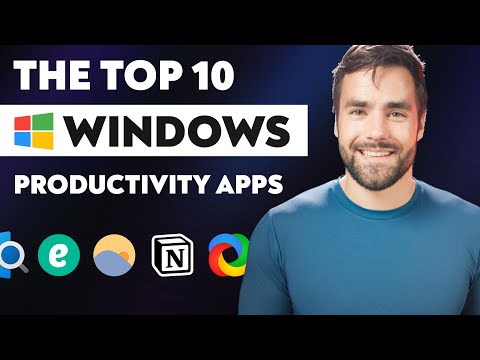Niekedy, keď sa pokúšame umiestniť digitálny podpis do súboru PDF pomocou softvéru navrhnutého špeciálne na tento účel, chybové hlásenie s jedným z nasledujúcich popisov:
The Windows Cryptographic Service Provider reported an error. Invalid provider type specified, invalid signature, security broken, code 2148073504 or keyset does not exist
Problém vo väčšine prípadov vzniká v dôsledku zastaraných certifikátov alebo poškodených nastavení v databáze Registry. Prvá vec, ktorú možno budete chcieť urobiť, je resetovanie alebo obnovenie profilu používateľa v doméne, aby ste mohli skontrolovať výsledok.
Poskytovateľ kryptografických služieb ohlásil chybu

According to Microsoft, a cryptographic service provider (CSP) contains implementations of cryptographic standards and algorithms. At a minimum, a CSP consists of a dynamic-link library (DLL) that implements the functions in CryptoSPI (a system program interface). Providers implement cryptographic algorithms, generate keys, provide key storage, and authenticate users.
Ak čelíte chybám, je tu niekoľko vecí, ktoré môžete vyskúšať:
1] Spustite services.msc a reštartujte službu Cryptographic Service systému Windows.
2] Otvorte program Internet Explorer> Nástroje> Možnosti siete Internet. Vyberte kartu Obsah a kliknite na Certifikáty. Skontrolujte, či existuje certifikát pre program alebo poskytovateľa, ktorý poskytuje chyby. Ak chýba, budete musieť vytvoriť nový. Ak vypršala platnosť, odstráňte ju a vytvorte nový. Ak konkrétny certifikát nefunguje, vyberte iný certifikát a odstráňte staré certifikáty.
5] Opätovne nainštalujte celý úložisko certifikátov a používateľské certifikáty.
6] Ak máte Klientský nástroj na autentifikáciu SafeNet aplikáciu inštalovanú v systéme otvorte aplikáciu tak, že prejdete na jej inštalačný adresár alebo kliknete pravým tlačidlom myši na ikonu SafeNet v systémovej lište a v ponuke zvolíte položku Nástroje.
Kliknutím na ikonu v tvare ozubeného kolieska otvoríte sekciu Rozšírené zobrazenie. V sekcii Rozšírené zobrazenie rozbaľte položku Token a prejdite na certifikát, ktorý chcete použiť na podpisovanie. Môžete ich nájsť v skupine Používateľské certifikáty.
Potom kliknite pravým tlačidlom myši na certifikát av rozbaľovacej ponuke vyberte možnosť Nastaviť ako CSP. Opakujte rovnaký krok pre všetky certifikáty, ktoré používate.
Zavrite nástroje ClientNet Authentication SafeNet a skúste podpísať dokumenty znova.
7] Znova vytvorte priečinok Miestny obchod Microsoft Cryptography. Prejdite na položku C: ProgramData Microsoft Crypto RSA zložky. Premenujte priečinok označený ako S-1-5-18. Reštartujte systém a uvidíte, či to pomáha.
8] Ak máte ePass2003 nainštalovaný softvér, príčinou problému by mohol byť elektronický tok ePass2003. Odporúča sa odinštalovať ho na prvom mieste a znova ho nainštalovať. Prejdite do sekcie Nastavenia nástroja, prejdite na položku Aplikácie a funkcie a odinštalujte ho rovnako ako akákoľvek iná aplikácia.
Reštartujte počítač a nainštalujte ho ePass2003 znova. V čase opätovnej inštalácie sa uistite, že pri výbere možnosti CSP zvolíte MicroSoft CSP. Veci by sa mali vrátiť späť do normálneho stavu a chyba poskytovateľa kryptografických služieb systému Windows by sa už nemala zobrazovať.
Všetko najlepšie!
Súvisiace čítanie: Služby systému Windows sa nespustia.